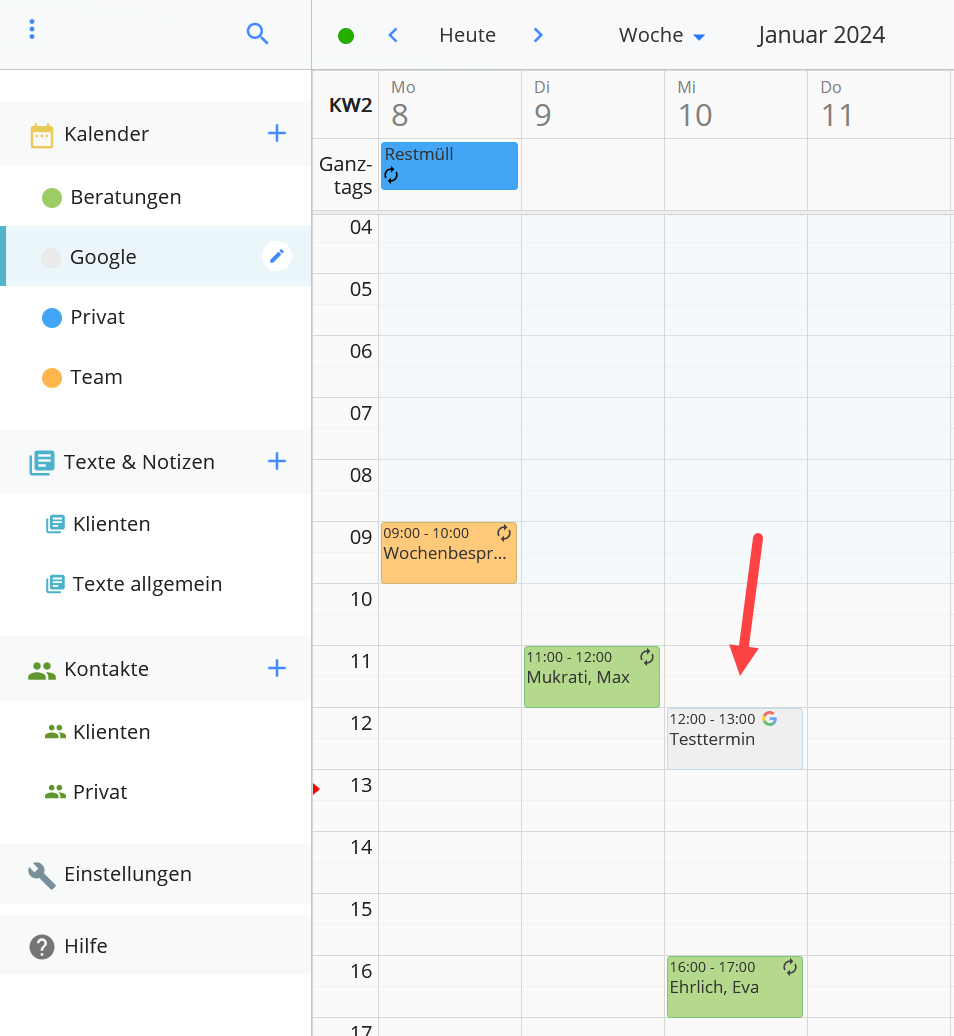Externe Kalender anbinden
Aktuell kannst du an dieser Stelle deinen Google Kalender hinzufügen. Mit Klick auf Google Kalender hinzufügen erscheint ein Fenster für den Eintrag deiner Kalender-ID (du findest sie unter: Google Kalender -> Menü 'Einstellungen' -> Einstellungen für meine Kalender -> Kalender integrieren Abschnitt).
Manchmal gab es bei Nutzer*innen Probleme mit der Einbindung des Kalenders. Dann ist es wichtig, vor weiteren Versuchen, die Freigabe der App im Google-Konto zu löschen.
Die Freigabe für kalendaro, kuppani oder konttori aus dem Google-Konto löschen
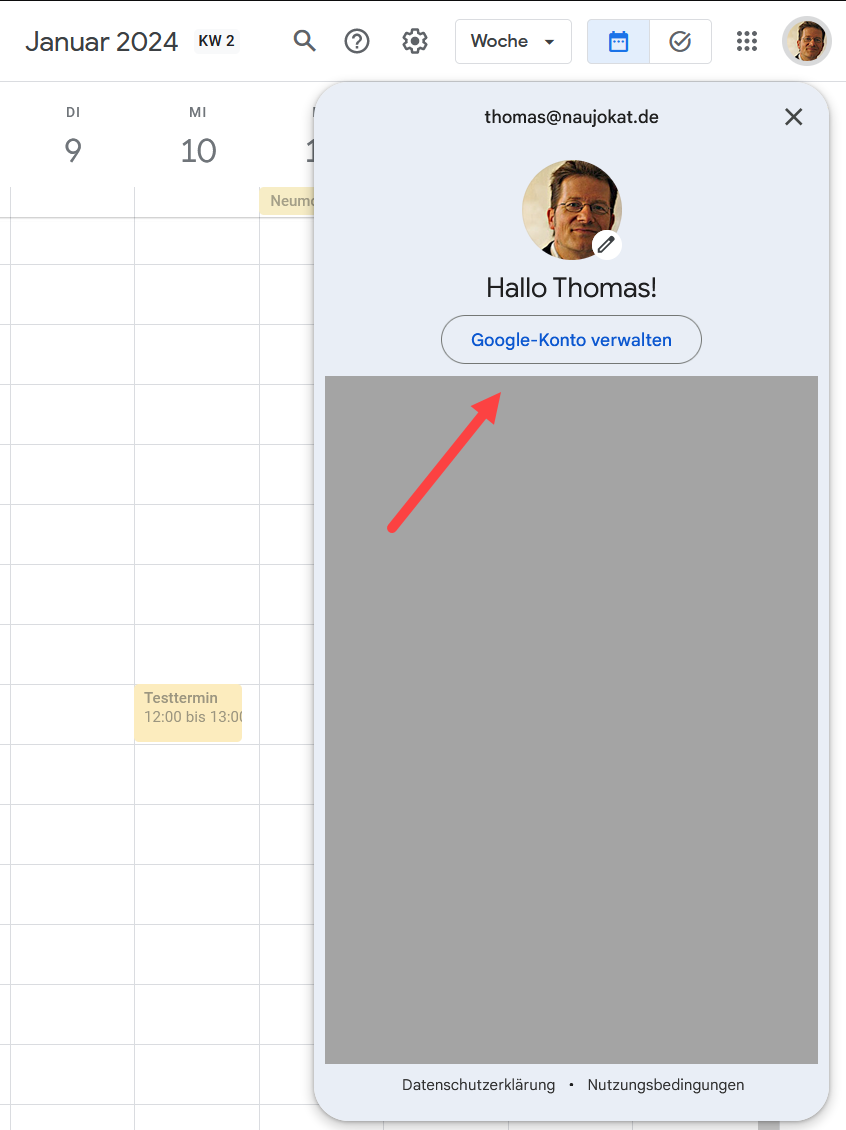
Den Google-Kalender öffnen und sich im Google-Konto einloggen. Das Konto-Icon oben rechts anklicken und dann auf "Google-Konto verwalten" klicken. In der Kontonavigation auf Sicherheit klicken und zum Abschnitt Ihre Verbindungen zu Drittanbieter-Apps und -diensten scrollen. Den Dienst k3 Cryptsuite (kalendaro, kumppani, konttori) anklicken.
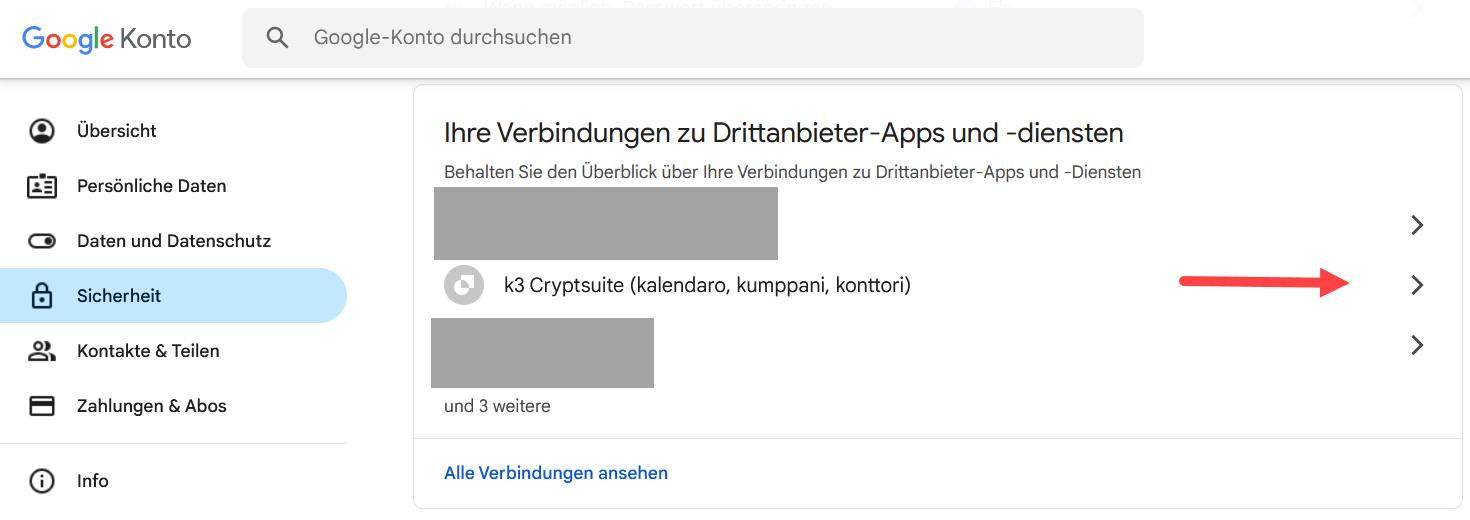
Es öffnen sich die Details der App. Dort Alle Verbindungen mit k3 Cryptsuite (...) löschen anklicken.
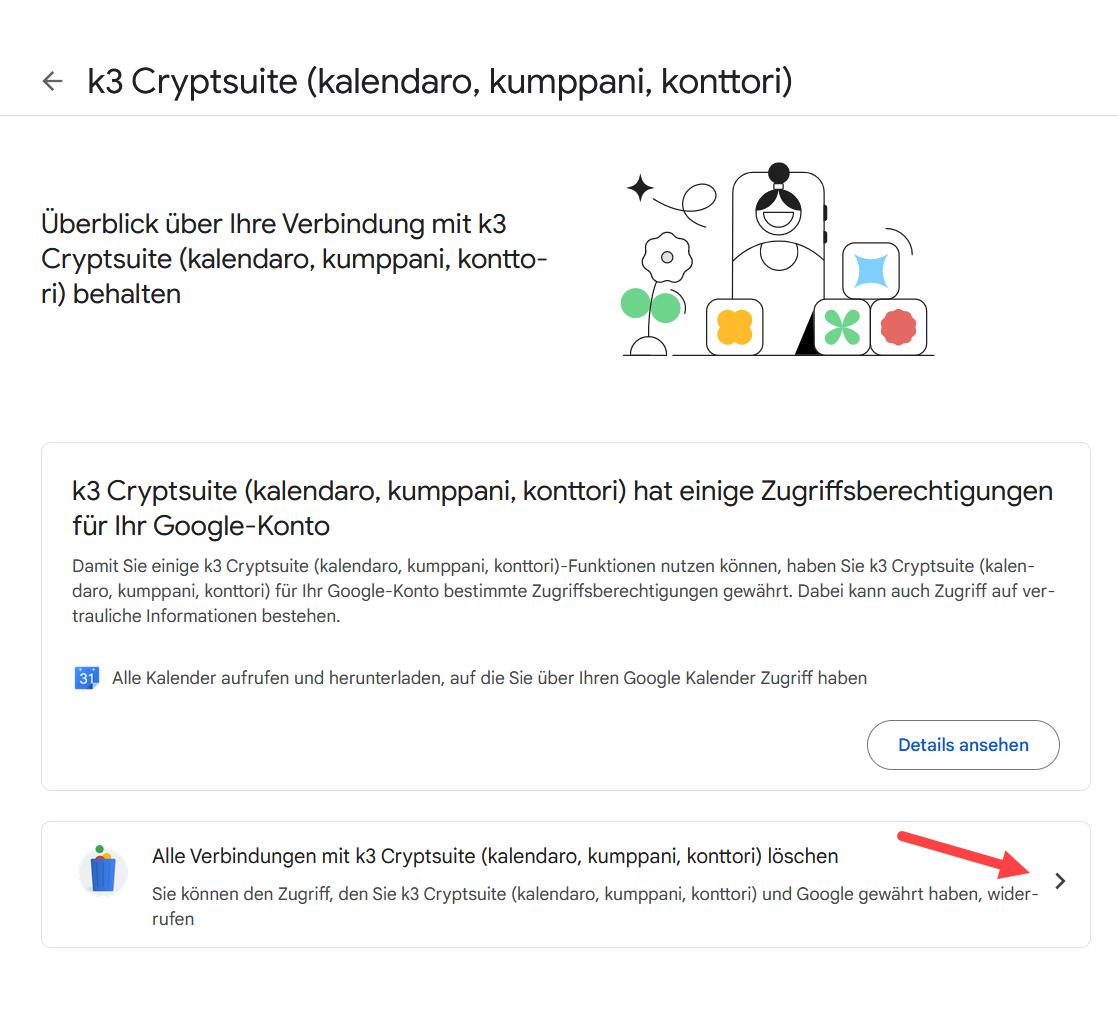
Das noch mal bestätigen. Fertig.
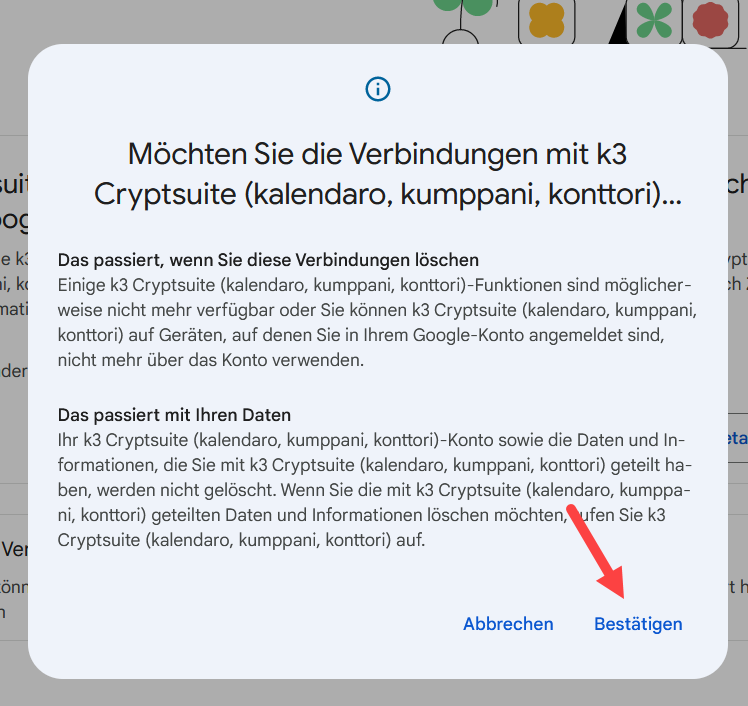
Google-Kalender anbinden
In der App zu den Einstellungen wechseln (1). Dort im Abschnitt KALENDER zu Externe Kalender anbinden weiter scrollen und Google Kalender hinzufügen anklicken (2). Im folgenden Fenster die Kalender-ID des Google-Kalenders eintragen (3).
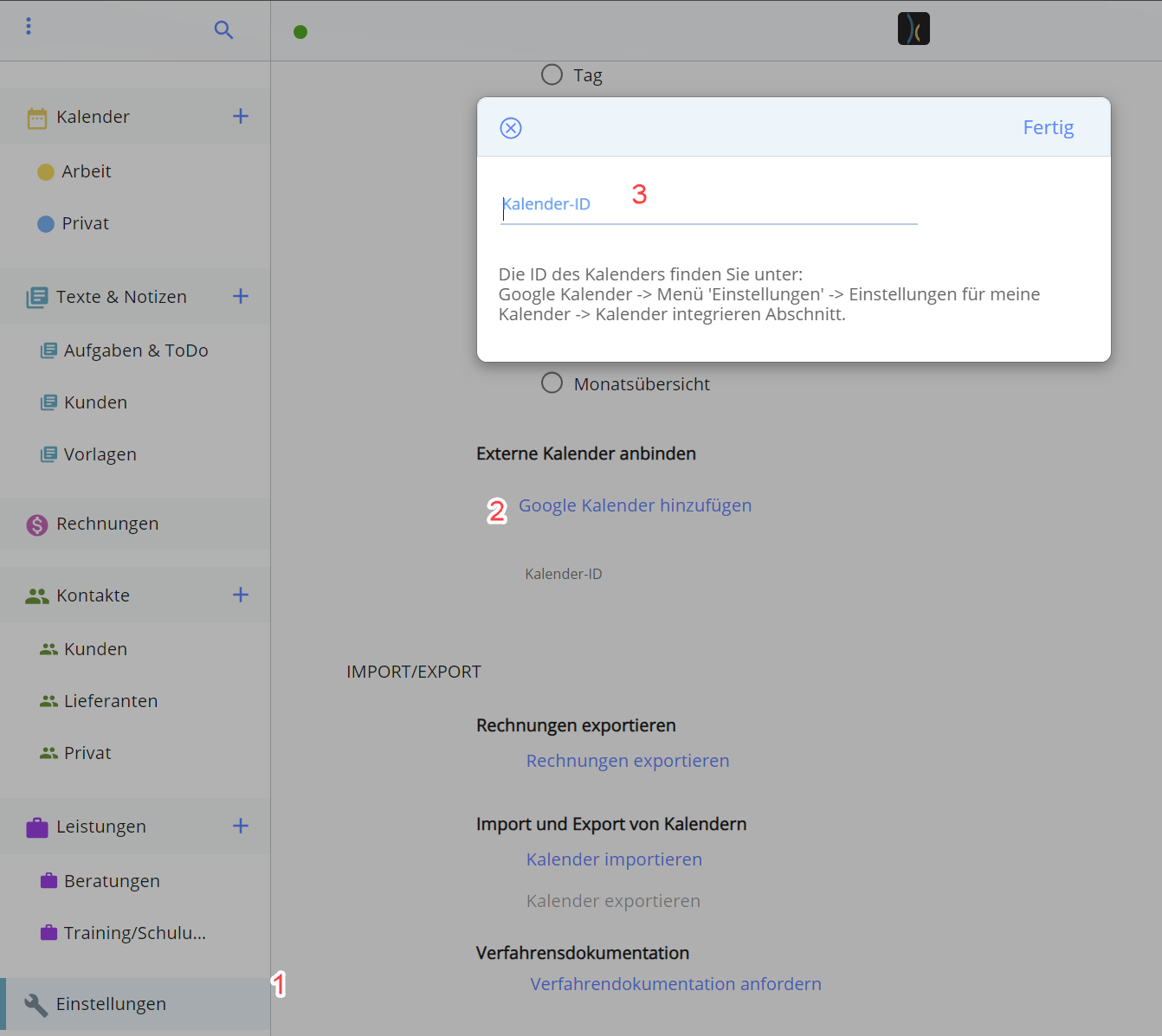
Anschließend wirst du aufgefordert, dich bei Google anzumelden. Nach der erfolgreichen Anmeldung öffnet sich ein Fenster, das dir sagt, die App wolle auf dein Google-Konto zugreifen. Du klickst auf Weiter.
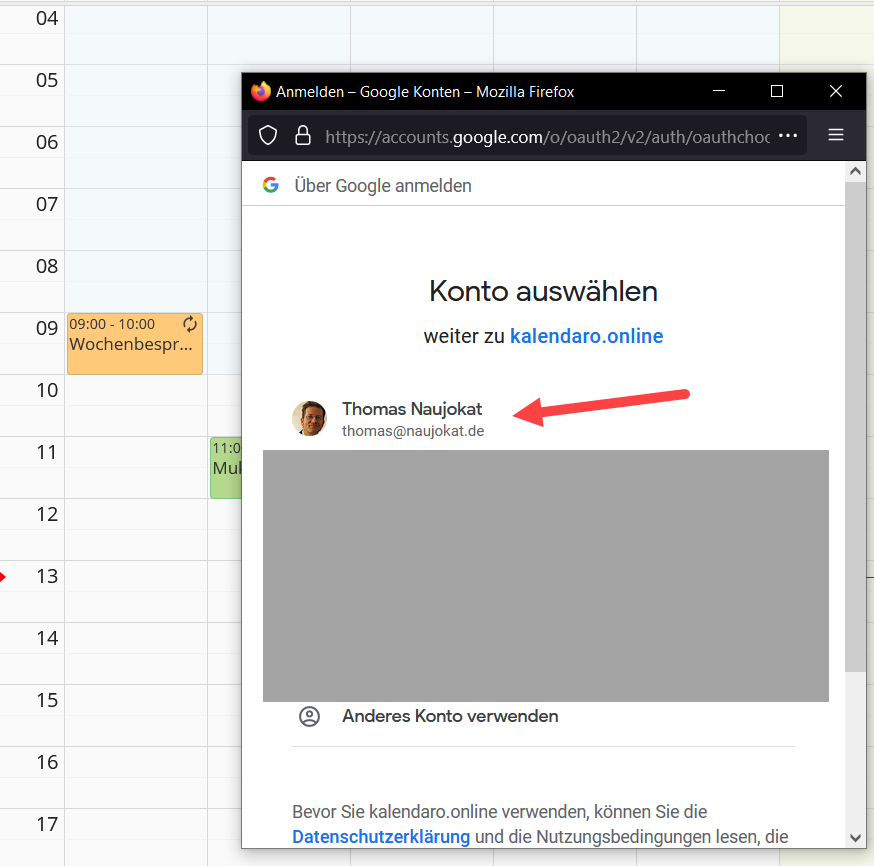
Es folgt ein zweites Fenster, das dich warnt, die App sei nicht überprüft von Google. Wenn du uns vertraust, klickst du wieder auf Weiter.
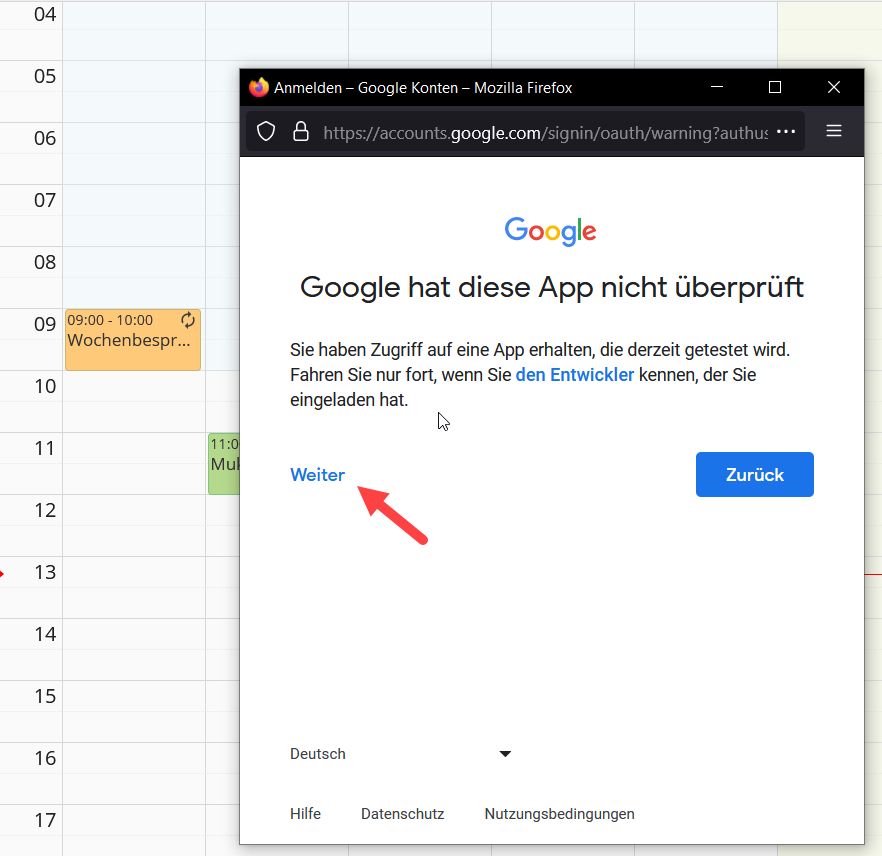
Danach müsstest du im Kalender deine Google Kalender Termine sehen können. Derzeit kannst du sie nur sehen, aber nicht editeren. Das folgt bald.